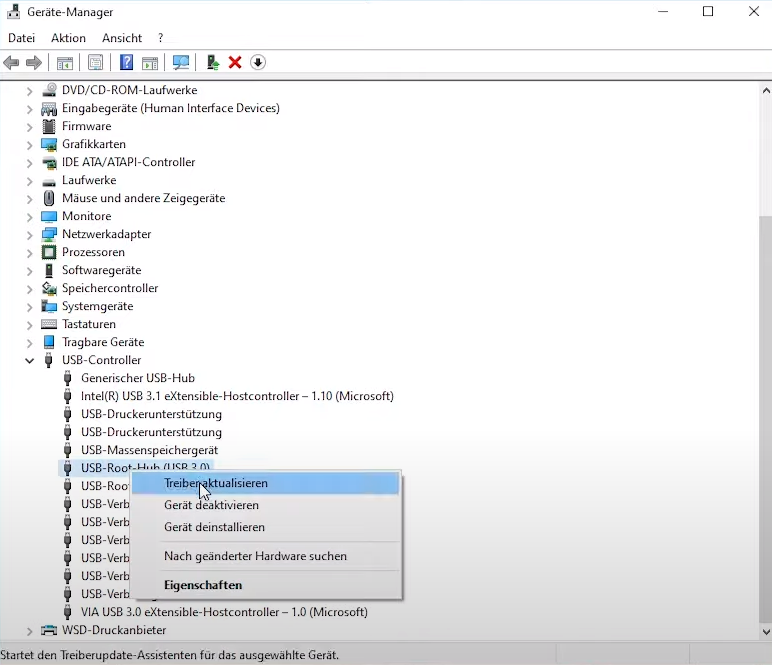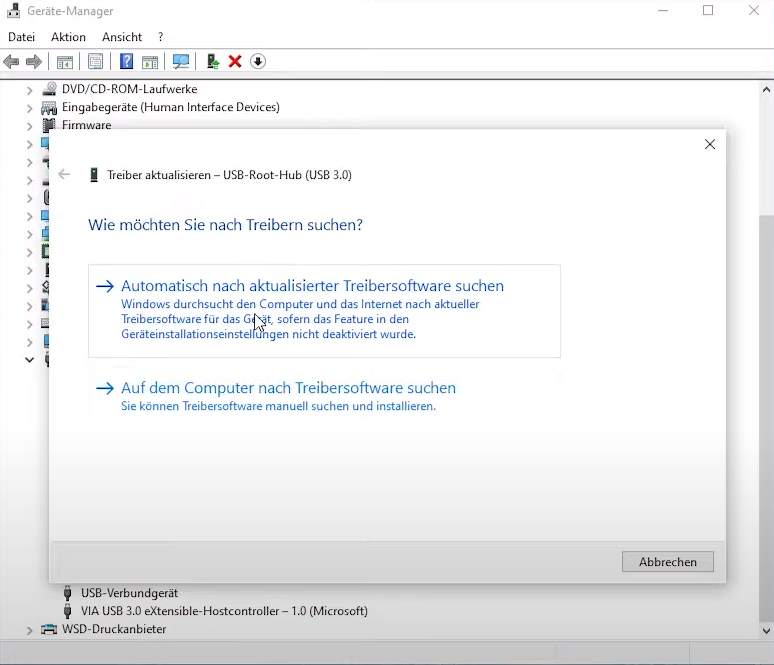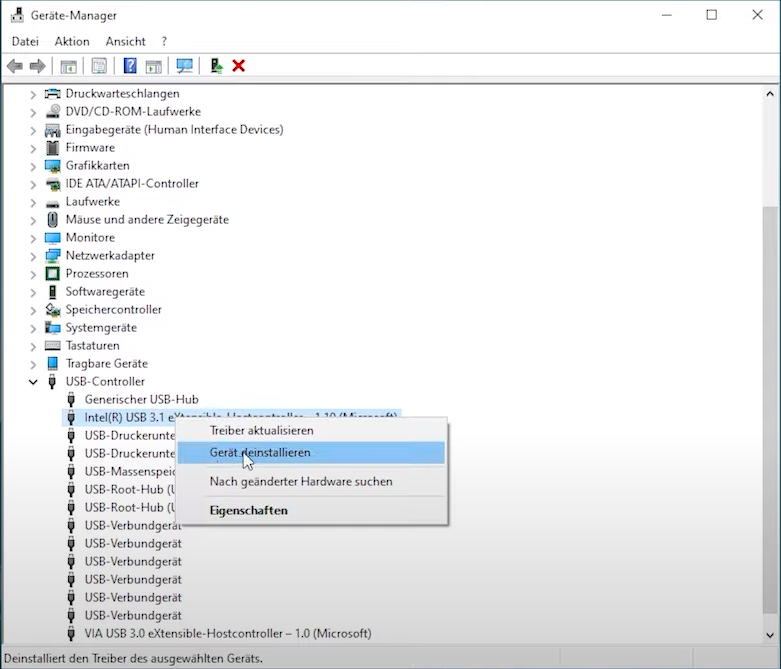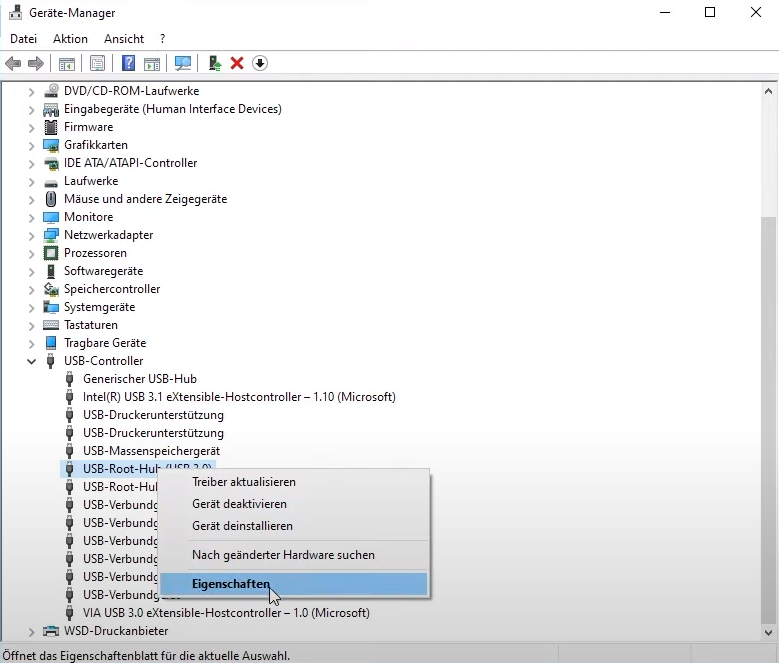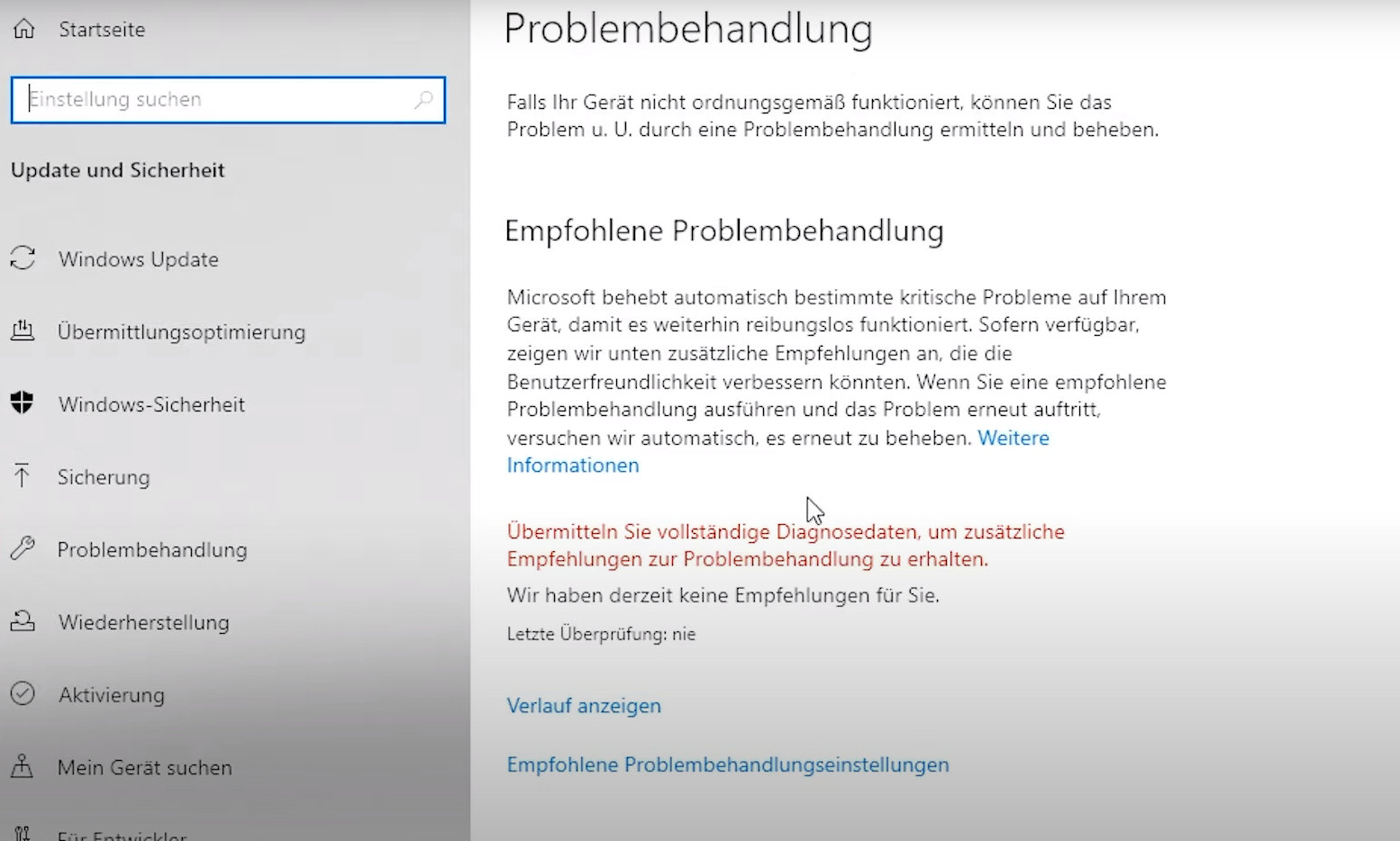In den letzten Jahren sind USB-Sticks aufgrund ihrer Vorteile gegenüber tragbaren Festplatten weit verbreitet und werden von Menschen jeden Tag genutzt. Ein Benutzer kann schnell Informationen auf einem USB-Stick speichern und jederzeit darauf zugreifen, wenn Bedarf besteht.
Trotz all der positiven Aspekte gibt es manchmal Situationen, in denen die Daten aufgrund der Nichtzugänglichkeit des USB-Sticks nicht gelesen werden können. In dem wichtigsten Moment kann ein Benutzer alle wertvollen auf dem Medium gespeicherten Dateien verlieren. Eines der häufigsten Szenarien für den Ausfall eines USB-Sticks ist, wenn ein Gerät von Computern nicht mehr erkannt wird.
Es gibt verschiedene Gründe, die dazu führen können, dass Dateien nicht zugänglich sind. Einige dieser Fälle können von einem Benutzer gelöst werden, aber manchmal ist es besser, den Fall Fachleuten zu überlassen.
Die PITS Globale Datenrettungsdienste können in solchen Situationen helfen, die verlorenen Daten wiederherzustellen.
Defekter USB-Stick
Problem: Dieses Szenario ist das kritischste, da es schwerwiegende Folgen für einen Benutzer hat. Nach physischen oder mechanischen Schäden bleibt ein USB-Stick oft unbrauchbar. Ein schwerer Datenverlust ist eines der wichtigsten Probleme, wenn ein USB-Stick ausfällt, und es ist wichtig, den Fall sorgfältig zu behandeln, um weitere Schäden zu vermeiden.
Ein defekter USB-Stick ist einfach zu diagnostizieren: Schließen Sie den Stick an einen Computer an und beobachten Sie, was passiert. Wenn die LED am USB-Stick nicht aufleuchtet, Sie nicht das charakteristische Geräusch der Verbindung hören und der Computer das angeschlossene Medium nicht erkennt, ist der Ausfall höchstwahrscheinlich fatal. Wenn die LED aufleuchtet und Sie das charakteristische Verbindungssignal hören, besteht immer noch eine Chance, den USB-Stick zu reparieren.
Lösung: Im Falle eines Ausfalls, wenn es keine sichtbaren Anzeichen für seine Leistung gibt, bleibt nur noch eine Möglichkeit. Wenn es keine Sicherungskopie Ihrer wertvollen Daten gibt, ist es ratsam, Ihren Fall den Datenrettungsingenieuren von PITS Globale Datenrettungsdienste anzuvertrauen. Es gibt nur geringe Chancen auf eine Gerätereparatur, aber hochqualifizierte Techniker können immer noch die auf ihm gespeicherten Dateien retten.
USB-Stick wird nicht erkannt - Lösungen
Wenn Sie auf das Problem stoßen, dass Ihr USB-Stick unter Windows nicht erkannt wird, gibt es mehrere Schritte, die Sie zur Fehlerbehebung unternehmen können. Hier sind einige effektive Lösungen:
-
1. USB-Stick an einem anderen Port testen
- Zunächst sollten Sie versuchen, den USB-Stick an einem anderen USB-Port anzuschließen. Dies hilft festzustellen, ob das Problem beim Port liegt.
-
2. Geräte-Manager überprüfen
- Öffnen Sie den Geräte-Manager, indem Sie mit der rechten Maustaste auf das Startmenü klicken und „Geräte-Manager“ auswählen.
- Suchen Sie unter "Laufwerke" nach Ihrem USB-Stick. Wenn er ein gelbes Warnzeichen hat, gibt es ein Problem mit dem Treiber.
- Klicken Sie mit der rechten Maustaste auf den USB-Stick und wählen Sie „Treiber aktualisieren“.
- Klicken Sie dann auf "Automatisch nach aktualisierter Treibersoftware suchen".
-
3. USB-Stick Treiber neu installieren
- Wenn das Aktualisieren nicht funktioniert, versuchen Sie, den Treiber neu zu installieren. Klicken Sie dazu im Geräte-Manager mit der rechten Maustaste auf den USB-Stick und wählen Sie „Gerät deinstallieren“.
- Trennen Sie den Stick und starten Sie Ihren Computer neu. Schließen Sie den Stick erneut an, damit Windows den Treiber automatisch neu installiert.
-
4. Energieeinstellungen des USB-Root-Hubs überprüfen
- Gehen Sie zurück zum Geräte-Manager und erweitern Sie „USB-Controller“.
- Rechtsklicken Sie auf jeden „USB-Root-Hub“, wählen Sie „Eigenschaften“ und dann den Reiter „Energieverwaltung“.
- Stellen Sie sicher, dass die Option „Computer kann das Gerät ausschalten, um Energie zu sparen“ nicht aktiviert ist.
-
5. Windows Problemlösungs-Tool verwenden
- Windows bietet ein eingebautes Tool zur Fehlerbehebung. Zugriff darauf erhalten Sie über Einstellungen > System > Problembehandlung > Empfohlene Problembehandlung.
Nicht funktionierender USB-Anschluss
Problem: Manchmal tritt das Problem “USB-Gerät nicht erkannt” nicht wegen des USB-Sticks, sondern aufgrund von Computerproblemen auf. Normalerweise funktioniert ein fehlerhafter Anschluss nicht mit allen USB-Geräten, die ein Benutzer anschließen möchte.
Am häufigsten ist ein beschädigter Kontakt die Ursache für einen nicht funktionierenden USB-Anschluss.
Lösung: Wenn alle USB-Anschlüsse Ihres Computers beschädigt sind, können Sie sie über die BIOS-Einstellungen überprüfen. Wenn der USB-Anschluss durch physische Schäden beeinträchtigt wurde, kann das Problem nur von erfahrenen Technikern von PITS Globale Datenrettungsdienste gelöst werden.

Malware-Schaden
Problem: Oftmals verursachen Viren Probleme mit einem USB-Stick. Beim Zugriff auf einen infizierten USB-Stick erhält der Benutzer eine Fehlermeldung “Zugriff verweigert” oder “Wechseldatenträger nicht gefunden”. Dadurch wird der Zugriff auf die aufgezeichneten Daten eingeschränkt.
Lösung: Das erste, was in einer solchen Situation zu tun ist, besteht darin, einen Virus vom Gerät zu entfernen. Solange Malware auf einem USB-Stick vorhanden ist, wird sie weiterhin Auswirkungen auf die auf dem Gerät gespeicherten Dateien haben und mehr Schaden verursachen.
Daher ist es wichtig, ein Medium von Viren zu bereinigen. Wenn einige Dateien durch Malware schwer beschädigt wurden, können sie von einem professionellen Datenrettungsunternehmen wiederhergestellt werden.
Veraltete Treiber
Problem: Es ist nicht ungewöhnlich, dass ein Computer einen USB-Stick aufgrund veralteter oder fehlerhafter Treiber nicht erkennen kann. Zum Beispiel können einige ältere Computer keine Speichersticks mit einer Kapazität von mehr als 32 GB verarbeiten.
Lösung: Ein Treiberfehler kann aus verschiedenen Gründen auftreten, und ein USB-Treiber ist einer davon. In jedem Fall kann das Problem durch Aktualisierung der Treiber leicht gelöst werden.
Dateisystem-Inkompatibilität
Problem: Oft kann der Computer den USB-Stick aufgrund der Inkompatibilität des Dateisystems nicht erkennen. Wenn Ihr Computer beispielsweise das Dateisystem “NTFS” verwendet und der USB-Stick “FAT32” verwendet, sind sie möglicherweise nicht kompatibel.

Lösung: Um das Problem der Dateiinkompatibilität zu lösen, sollten Sie den USB-Stick formatieren. Sie können das Dateisystem Ihres Geräts überprüfen und den Speicherstick entsprechend formatieren.
Auf diese Weise können Sie auf die Dateien von einem USB-Stick zugreifen. Wenn jedoch etwas schief geht, sollte der Fall von PITS Globale Datenrettungsdienste behandelt werden.
Datenrettung von USB-Flash-Laufwerken durch PITS Globale
PITS Globale Datenrettungsdienste bietet die Wiederherstellung von ausgefallenen, beschädigten und abgestürzten USB-Flash-Laufwerken an. Mit modernster Ausrüstung führen unsere Ingenieure eine Wiederherstellung von USB-Laufwerken durch, unabhängig vom Schadensgrad.
Unser Unternehmen beginnt den Wiederherstellungsprozess mit einer risikofreien Bewertung. Die Ingenieure bei PITS Globale überprüfen das Gerät gründlich im Labor auf den Schadensgrad und berechnen die Erfolgschancen.
Basierend auf den Ergebnissen der Bewertung wählen wir die geeignetste Wiederherstellungsstrategie aus. Unsere Bewertung hilft uns, die verlorenen Dateien mit maximalem Ergebnis wiederherzustellen.
Warum uns wählen

24/7-Notfalldienst
Datenverlust kann jederzeit auftreten. Unser Expertenteam für Datenwiederherstellung ist rund um die Uhr, an jedem Tag des Jahres, verfügbar, um sofortige Unterstützung zu leisten, wann immer Sie sie benötigen.

Risikofreie Bewertung
Wir beginnen mit einer unverbindlichen Bewertung. Unsere Techniker prüfen das Gerät, diagnostizieren das Problem und erstellen einen klaren Wiederherstellungsplan, damit Sie eine fundierte Entscheidung treffen können.

100 % Zufriedenheitsgarantie
Ihre Zufriedenheit hat für uns oberste Priorität. Mit jahrelanger Erfahrung setzen wir uns für erfolgreiche Wiederherstellungen und einen zuverlässigen, professionellen Service ein.

Sichere Dateiverifizierung
Sie überprüfen Ihre wiederhergestellten Daten, bevor wir Ihr Gerät zurücksenden. Wir bieten eine sichere, private Online-Sitzung, damit Sie alles überprüfen können.

Über 20 Standorte in Deutschland
Wir bieten über 20 Annahmestellen in ganz Deutschland, sodass Sie Ihr defektes Gerät zur Datenrettung schnell, sicher und ohne Umwege einreichen können – unabhängig davon, wo Sie sich befinden.

Zertifizierte & Bewährte Dienstleistungen
Unser Team ist zertifiziert und nutzt bewährte Wiederherstellungsmethoden – für maximale Sicherheit und Erfolg bei der Datenrettung.
Mithilfe präziser Werkzeuge und fortschrittlicher Methoden stellen wir erfolgreich Daten von USB-Flash-Laufwerken aller Arten, Marken, Modelle und Speicherkapazitäten wieder her. Wir führen Datenrettung in spezialisierten Einrichtungen durch, einschließlich ISO-zertifizierten Class-10-Reinräumen.
Es ist uns wichtig, die wertvollen Dateien unserer Kunden nicht zu beschädigen. Daher tun wir alles, um das höchste Sicherheitsniveau zu gewährleisten.
Beginnen Sie den Datenrettungsfall mit unserem hochqualifizierten Team, indem Sie unter 0211 86943393 anrufen. Sie können auch Hilfe von unseren Experten anfordern, indem Sie das untenstehende Formular ausfüllen.
Häufig gestellte Fragen
Mein USB-Stick wird nicht erkannt. Was kann ich tun?
- Überprüfen Sie zuerst, ob der USB-Port funktioniert, indem Sie den USB-Stick in einen anderen Port stecken.
- Testen Sie den USB-Stick an einem anderen Computer, um festzustellen, ob das Problem am Stick oder am Computer liegt.
- Stellen Sie sicher, dass der USB-Stick richtig eingesteckt ist und nicht locker sitzt.
- Versuchen Sie, den Computer neu zu starten, da dies manchmal hilft, Verbindungsprobleme zu beheben.
Ich erhalte die Meldung "USB-Gerät wurde nicht erkannt". Was soll ich tun?
- Testen Sie den USB-Stick an einem anderen Computer, um auszuschließen, dass der Stick selbst das Problem ist.
- Überprüfen Sie, ob andere USB-Geräte an diesem Computer erkannt werden. Wenn nicht, liegt möglicherweise ein Problem mit dem USB-Port oder den USB-Treibern vor.
- Aktualisieren Sie die USB-Treiber Ihres Computers. Sie können dies über den Geräte-Manager (unter Windows) oder den Software-Aktualisierungsmanager (unter macOS) tun.
- Suchen Sie online nach spezifischen Lösungen für Ihre USB-Gerätemarke und Modellnummer.
Mein USB-Stick wird erkannt, aber es erscheint kein Laufwerksbuchstabe. Was kann ich tun?
- Öffnen Sie die Datenträgerverwaltung (unter Windows) oder das Festplattendienstprogramm (unter macOS), um nach dem USB-Stick zu suchen.
- Wenn der USB-Stick dort angezeigt wird, aber kein Laufwerksbuchstabe zugewiesen ist, können Sie dies manuell ändern. Klicken Sie mit der rechten Maustaste auf den USB-Stick und wählen Sie “Laufwerkbuchstaben und -pfade ändern”.
- Weisen Sie dem USB-Stick einen verfügbaren Laufwerksbuchstaben zu und speichern Sie die Änderungen.
Mein USB-Stick zeigt an, dass er formatiert werden muss. Soll ich fortfahren?
- Wenn Sie wichtige Daten auf dem USB-Stick haben, versuchen Sie, den Stick an einem anderen Computer zu testen, um sicherzustellen, dass das Formatierungsproblem nicht durch den Computer verursacht wird.
- Wenn der USB-Stick an einem anderen Computer ein ähnliches Problem hat, besteht möglicherweise ein Fehler mit dem Stick selbst. In diesem Fall sollten Sie Ihre Daten zuerst wiederherstellen, bevor Sie eine Formatierung durchführen.
- Wenn der USB-Stick erfolgreich an einem anderen Computer funktioniert, können Sie eine Formatierung versuchen. Stellen Sie sicher, dass Sie das richtige Dateisystem (z. B. FAT32 oder exFAT) auswählen.
Mein USB-Stick wird von meinem Mac erkannt, aber nicht von meinem Windows-PC (oder umgekehrt). Was soll ich tun?
- Stellen Sie sicher, dass der USB-Stick mit einem Dateisystem formatiert ist, das sowohl von Mac als auch von Windows unterstützt wird. Das exFAT-Dateisystem ist eine gute Wahl, da es von beiden Betriebssystemen gelesen und beschrieben werden kann.
- Wenn der USB-Stick mit einem Dateisystem formatiert ist, das nur von einem der Betriebssysteme unterstützt wird (z. B. HFS+ für macOS oder NTFS für Windows), können Sie das Dateisystem entweder über den Mac oder den PC in ein kompatibles Format konvertieren.
- Alternativ können Sie auch Software von Drittanbietern verwenden, die das Lesen von nicht unterstützten Dateisystemen auf Ihrem Computer ermöglicht.
Kann man die Daten von einem defekten USB-Stick retten?
Ja, in vielen Fällen können Daten von einem defekten USB-Stick gerettet werden. Dies kann durch spezialisierte Software zur Datenrettung erfolgen. Bei schwerwiegenderen Schäden oder komplexen Problemen kann die Hilfe eines professionellen Datenrettungsdienstes wie PITS Globale Datenrettungsdienste erforderlich sein.